Come rimuovere il pulsante chat di Bing da Microsoft Edge e Windows Search

La nuova funzionalità di chat Bing AI di Microsoft è recentemente entrata in Microsoft Edge e Windows Search. Come previsto, non a tutti piace questo aggiornamento, ma puoi disabilitarlo. Se non vuoi vedere l’ovvia icona di Bing Chat ogni volta che apri Edge o cerchi qualcosa su Windows, questo tutorial ti mostra come rimuoverlo.
Rimuovi il pulsante chat di Bing da Microsoft Edge
Quando l’aggiornamento che ha portato il pulsante Bing AI Chat su Edge è stato lanciato per la prima volta, non c’era un’opzione per disabilitare nativamente il pulsante. Fortunatamente, Microsoft ha aggiunto l’opzione per disabilitare il pulsante “Scopri” di Bing AI in un recente aggiornamento di Microsoft Edge. Segui questi passaggi per disattivare l’opzione:
- Avvia Microsoft Edge.
- Fai clic sull’icona del menu a tre punti nella sezione in alto a destra della finestra.
- Seleziona l’opzione “Impostazioni” nel menu a comparsa.
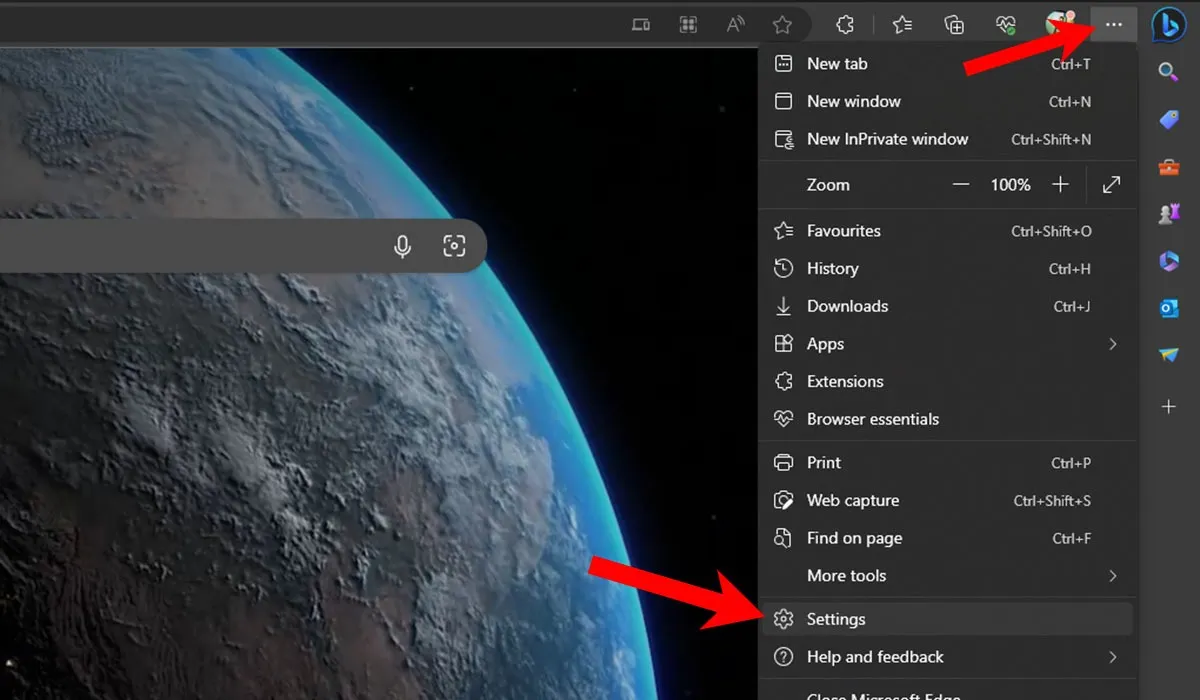
- Seleziona “Barra laterale” dall’elenco nel riquadro di sinistra.
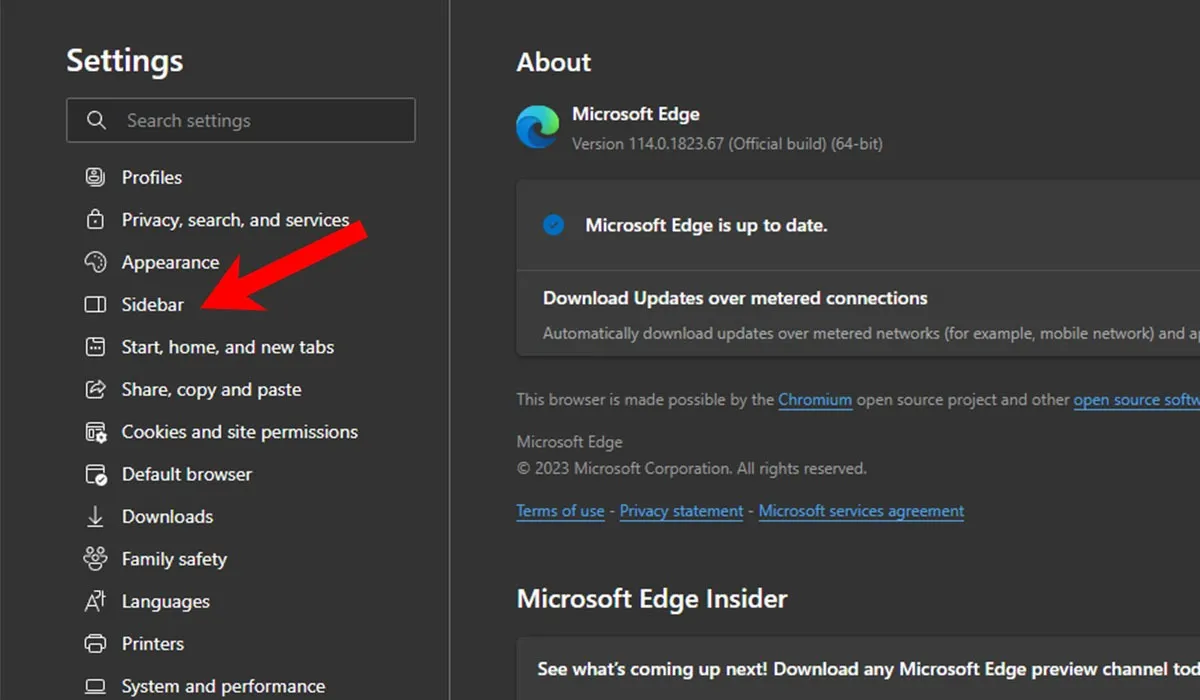
- Fare clic sul pulsante “Scopri” in “Impostazioni specifiche dell’app” nella sezione “Impostazioni app e notifiche”.
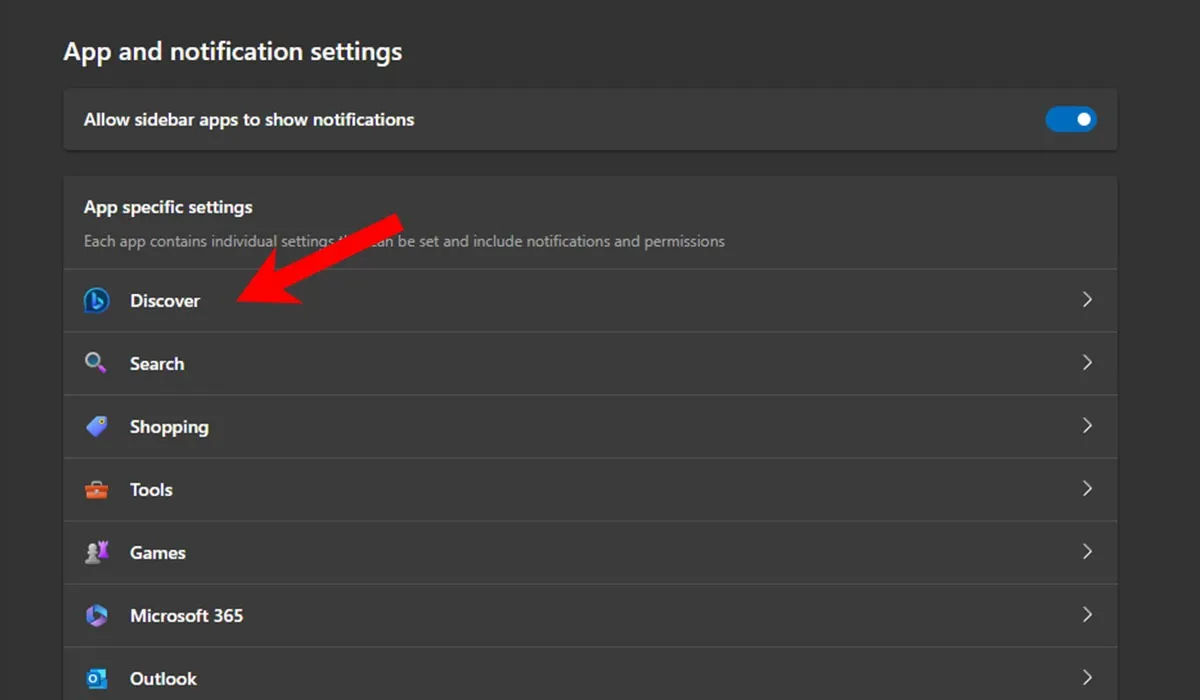
- Disattiva l’opzione “Mostra Scopri” per disabilitare il pulsante Chat di Bing.
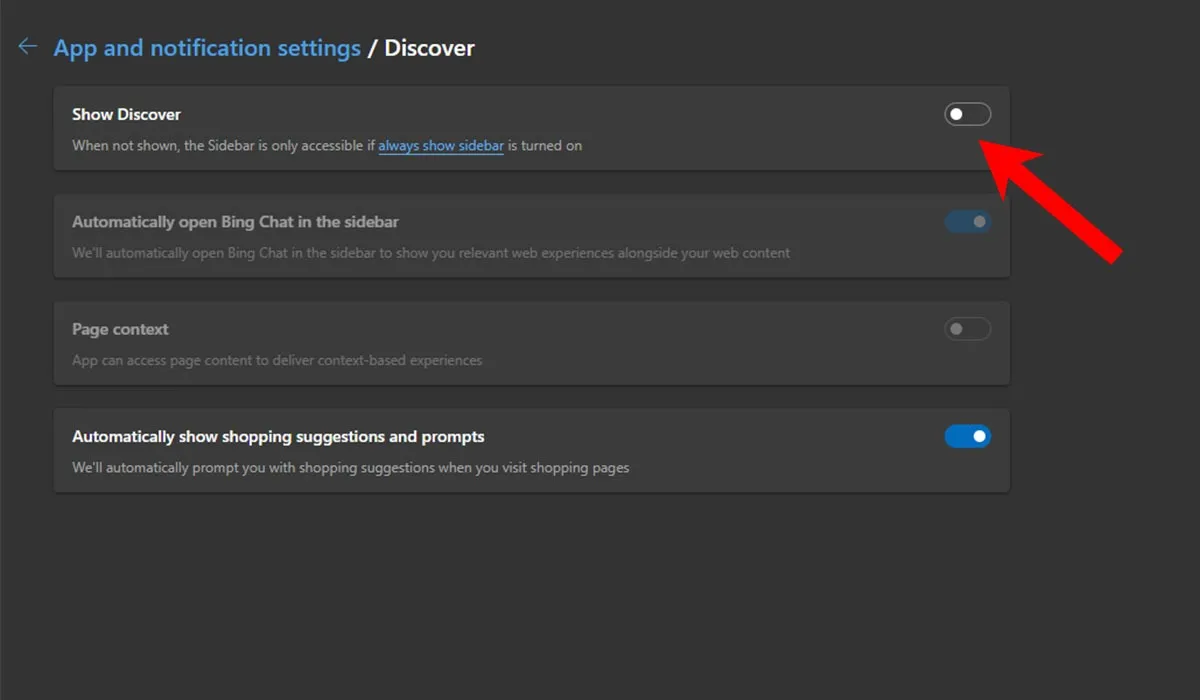
- Se desideri abilitare nuovamente il pulsante Bing, attiva l’opzione “Mostra Scopri”.
- Se non vedi un’opzione per disabilitare il pulsante Bing, assicurati di aggiornare Microsoft Edge all’ultima versione.
Rimuovi il pulsante chat di Bing dalla ricerca di Windows
Microsoft ha anche aggiunto l’opzione Bing Chat a entrambi Windows. Poiché questa icona sarà presente ogni volta che esegui una ricerca, potresti volerla rimuovere. Puoi farlo tramite l’editor del registro.
- Usa la scorciatoia da tastiera Win+ Rper aprire la finestra di dialogo Esegui.
- Digita
regedite premi Enter.
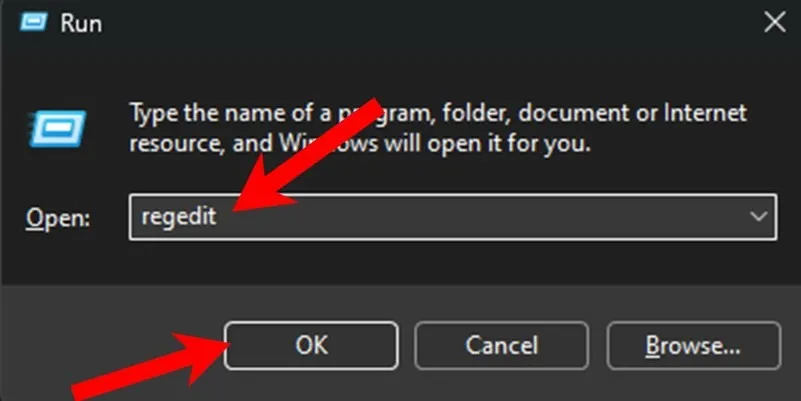
- All’interno dell’Editor del Registro di sistema, incolla il seguente percorso e premi Enter:
Computer\HKEY_CURRENT_USER\SOFTWARE\Policies\Microsoft\Windows\Explorer
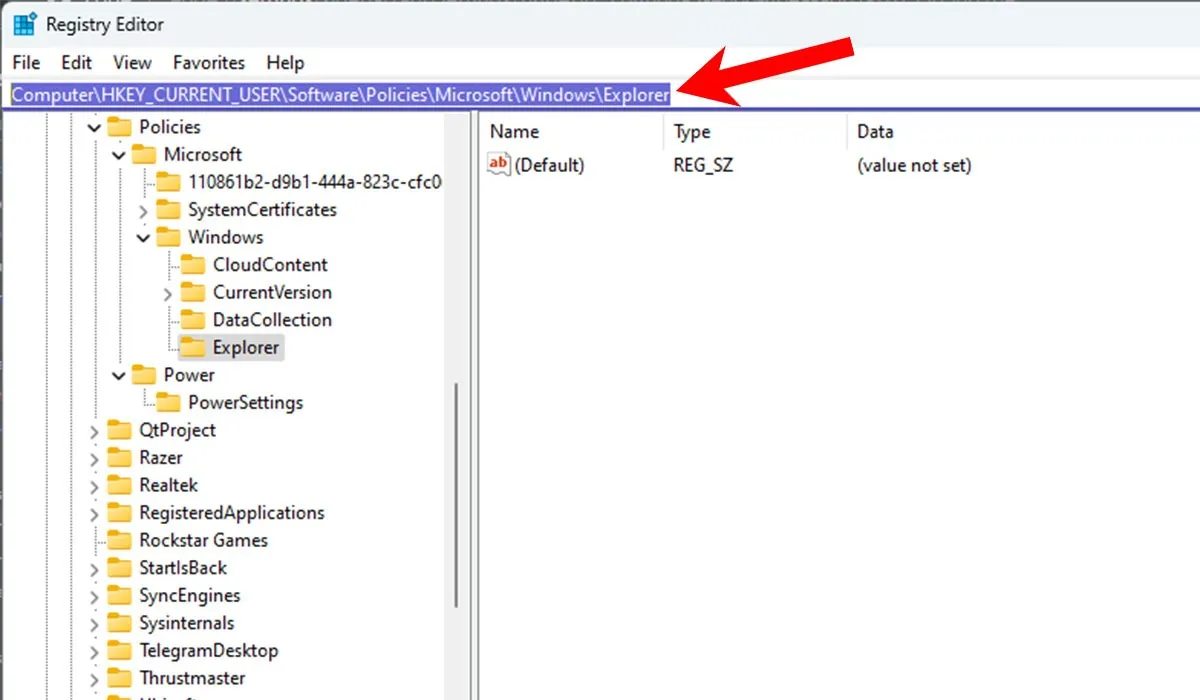
- Fare clic sulla chiave, quindi fare clic con il pulsante destro del mouse su uno spazio vuoto sul lato destro. Selezionare l’opzione “Nuovo -> Valore DWORD (32 bit)” dal menu contestuale.
- Impostare il nome del nuovo valore su “DisableSearchBarSuggestions” e premere Enter.
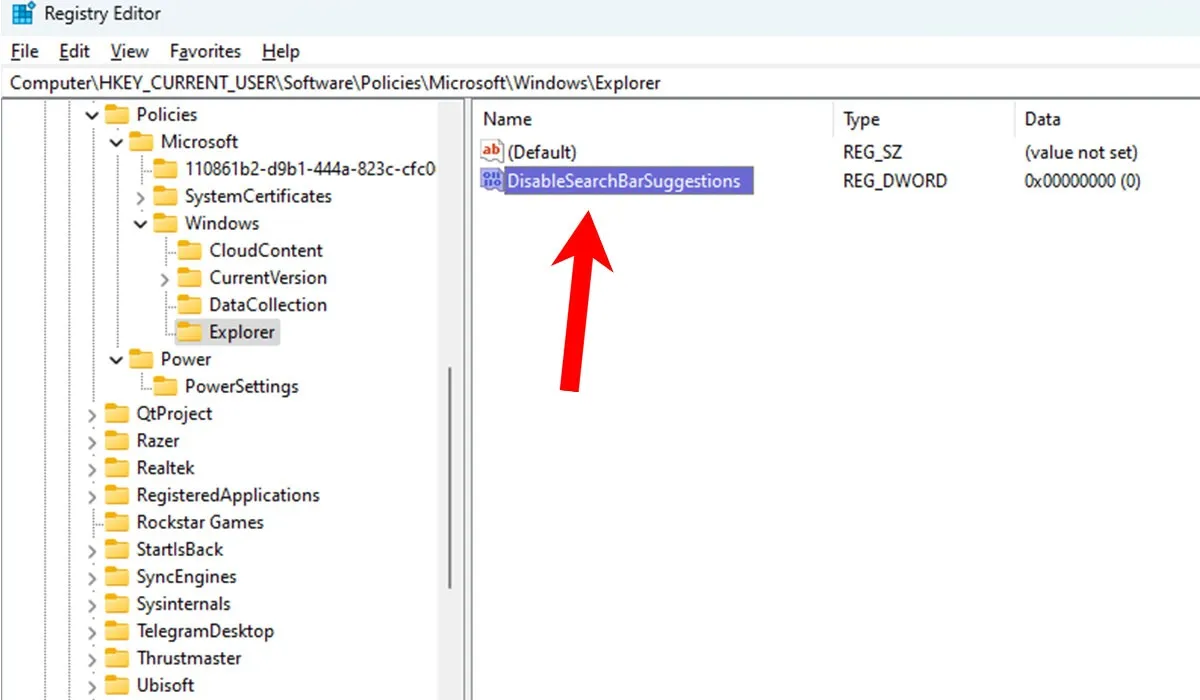
- Fare doppio clic sul valore appena creato, modificare il campo “Dati valore” su “1”, quindi fare clic sul pulsante “OK”.
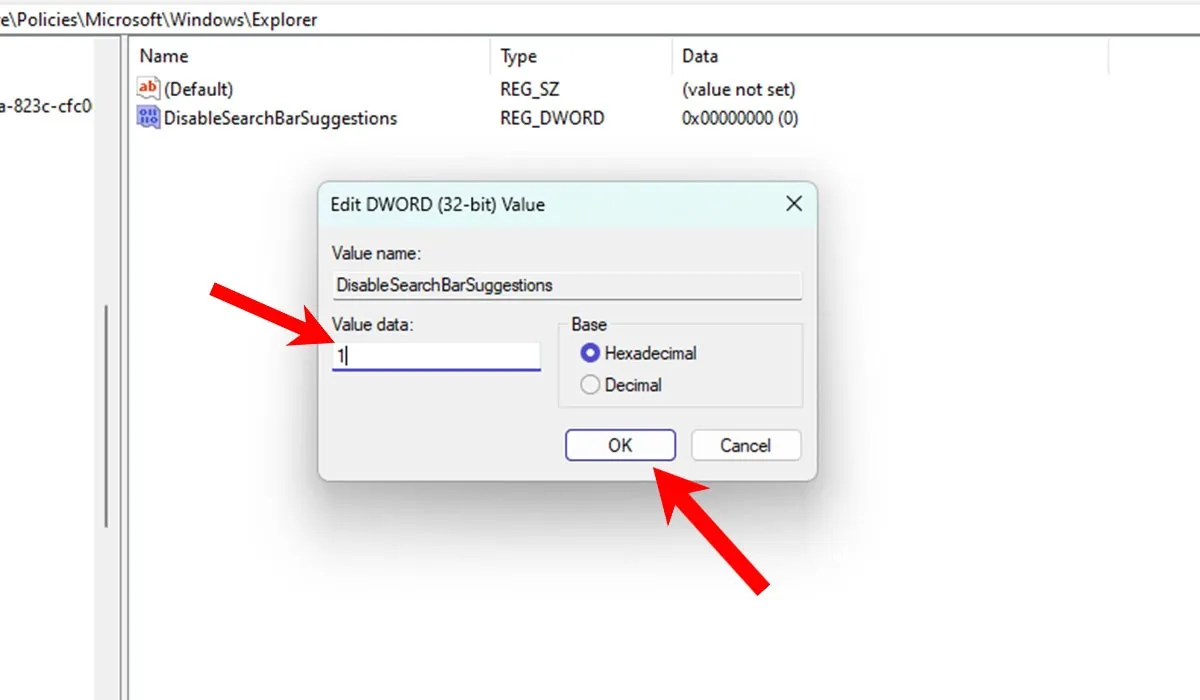
- Riavvia il PC per disabilitare l’icona della chat di Bing dalla finestra di ricerca.
- Se desideri abilitare nuovamente il pulsante Chat di Bing, modifica il campo “Dati valore” per la chiave DisableSearchBarSuggestions su “0”. In alternativa, eliminare il valore DWORD (32 bit) menzionato nel passaggio n. 5 per riattivare l’icona della chat di Bing.
Domande frequenti
Come disabilito Bing nella barra delle applicazioni di Windows?
Se hai optato per l’opzione “Casella di ricerca” per le opzioni di personalizzazione della ricerca tramite la barra delle applicazioni in Impostazioni (“Impostazioni -> Personalizzazione -> Barra delle applicazioni -> Elementi della barra delle applicazioni -> Cerca”), vedrai anche un’icona di Bing nella tua casella di ricerca nella barra delle applicazioni. Per disabilitarlo, utilizzare l’editor del registro, come spiegato sopra, che disabilita anche il pulsante Chat di Bing dalla finestra di ricerca.
Posso impedire a Edge di passare automaticamente a Bing?
Se Microsoft Edge utilizza Bing quando lo apri, significa che è stato impostato come opzione predefinita nelle impostazioni di Edge. Vai su “Impostazioni -> Privacy, ricerca e servizi -> Barra degli indirizzi e ricerca” e fai clic sul menu a discesa accanto a “Motore di ricerca utilizzato nella barra degli indirizzi” per selezionare qualcosa di diverso da Bing.
Posso riportare Internet Explorer su Windows 11?
Anche se Microsoft ha terminato il supporto per Internet Explorer, puoi abilitare Internet Explorer in Windows 11 . Tuttavia, ci sono diversi rischi per la sicurezza che derivano dal suo utilizzo, come una maggiore vulnerabilità agli attacchi informatici. Si consiglia di non utilizzare il browser per accedere a informazioni sensibili.
Credito immagine: Unsplash . Tutti gli screenshot di Siddharth Dudeja.



Lascia un commento